Introducción
La pila LAMP es un conjunto de herramientas de código abierto utilizadas para el desarrollo de aplicaciones web. Para que una aplicación web funcione, debe incluir un sistema operativo de servidor, un servidor web, una base de datos y un lenguaje de programación. Cada capa de software es necesaria para crear un sitio web dinámico y basado en una base de datos.
Este tutorial paso a paso le muestra cómo instalar LAMP en Ubuntu.
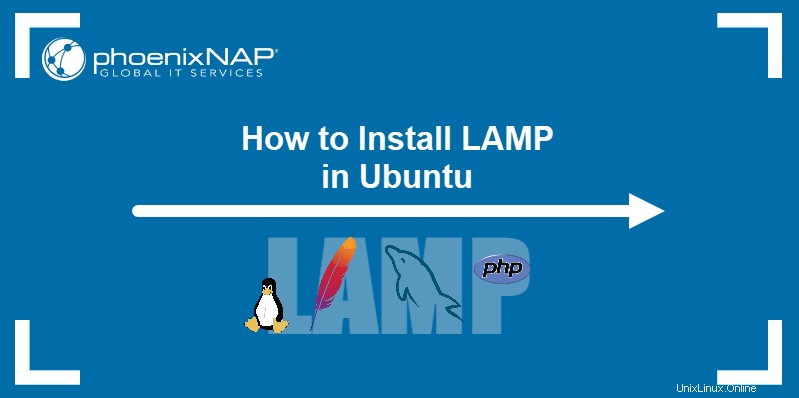
Requisitos previos
- Ubuntu 18.04 o posterior
- Usuario con privilegios sudo
- Acceso a una terminal/línea de comando
Cómo instalar LAMP en Ubuntu
LAMP es una colección de cuatro componentes que conforman un entorno de desarrollo web totalmente funcional. El acrónimo LAMP contiene las iniciales de los nombres de los componentes:
Linux Sistema Operativo- Apache Servidor HTTP
- MySQL sistema de gestión de base de datos
PHP lenguaje de programación (Pearl y Python también se usan a veces en la pila)
Siga los pasos a continuación para instalar cada herramienta en su sistema.
Paso 1:Instalar Apache
Apache HTTP Server es el servidor web que se ejecuta sobre Linux en la pila LAMP. El servidor web utiliza HTTP para procesar solicitudes y transmitir información a través de Internet.
Siga el procedimiento a continuación para instalar Apache.
1. Antes de instalar el primer componente LAMP, asegúrese de que la lista de paquetes del sistema esté actualizada. En la terminal, escribe:
sudo apt update2. Para instalar el paquete Apache, ejecute el siguiente comando:
sudo apt install apache2 -y
-y bandera permite omitir el mensaje de confirmación de instalación.
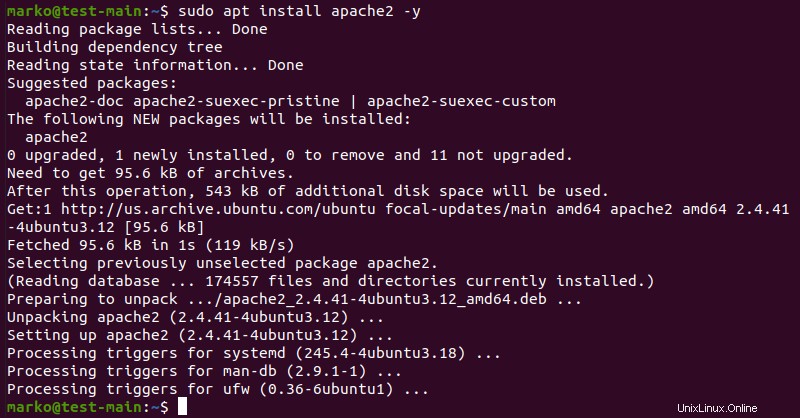
3. Compruebe si Apache se instaló correctamente comprobando el estado del servicio de Apache:
sudo service apache2 status
El servicio se muestra como running en la salida:
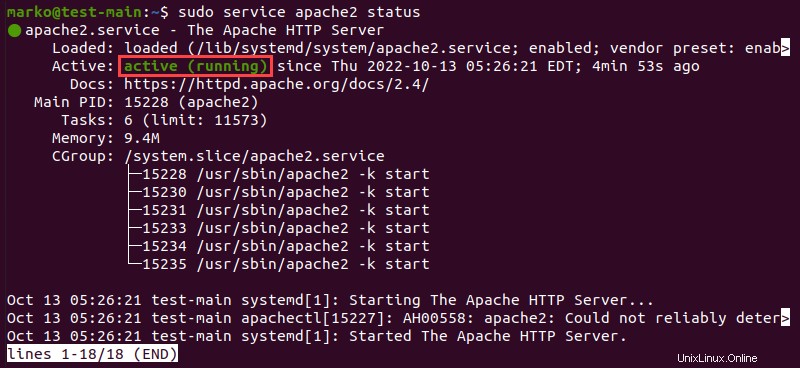
Salga de la pantalla de estado presionando Ctrl + C en el teclado.
4. A continuación, asegúrese de que el cortafuegos UFW contenga los perfiles de Apache escribiendo el siguiente comando:
sudo ufw app list
5. Asegúrese de que el Apache completo El perfil permite el tráfico en los puertos 80 y 443 ejecutando el comando:
sudo ufw app info "Apache Full"El resultado debe ser similar al siguiente ejemplo:
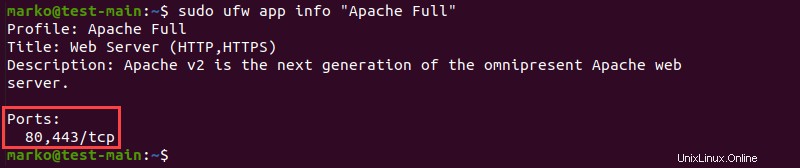
6. Para confirmar que Apache se está ejecutando, ingrese la dirección IP de su servidor en la barra de direcciones de un navegador de Internet y presione ENTRAR .
La página de prueba del servidor web Apache debería mostrarse como se muestra a continuación.
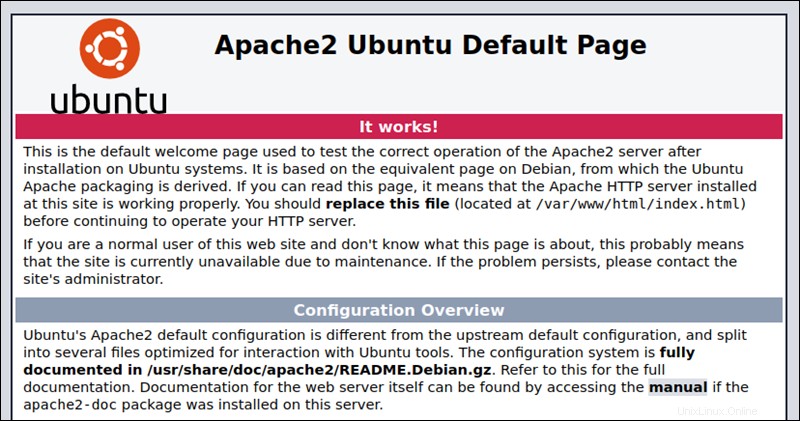
localhost en la barra de direcciones.
Paso 2:Instale MySQL y cree una base de datos
MySQL es un sistema de administración de bases de datos relacionales para crear y mantener bases de datos dinámicas de nivel empresarial. Es compatible con todas las principales plataformas de sistemas operativos, lo que lo convierte en una buena opción para el desarrollo de aplicaciones web.
Instale MySQL escribiendo el siguiente comando:
sudo apt install mysql-server -y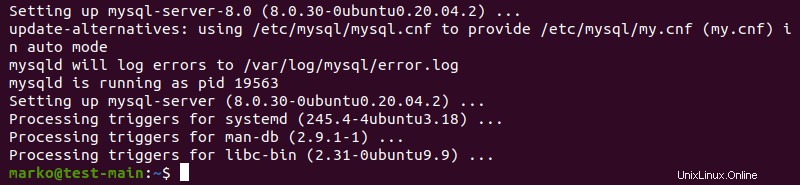
Paso 3:Instalar PHP
Aunque otros lenguajes de programación, como Python y Pearl, también funcionan bien dentro de LAMP, PHP suele ser la capa final de la pila porque se integra bien con MySQL. Como lenguaje de escritura dinámica, PHP se integra en HTML, lo que mejora la velocidad y reduce la complejidad de las aplicaciones web.
Instale PHP siguiendo los pasos a continuación.
1. Obtenga los paquetes PHP necesarios escribiendo:
sudo apt install php libapache2-mod-php php-mysql -y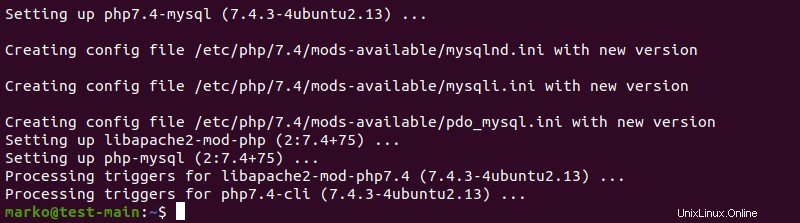
2. Modifique la forma en que Apache sirve los archivos abriendo dir.conf archivo en un editor de texto con privilegios de root:
sudo nano /etc/apache2/mods-enabled/dir.confEl archivo de configuración se ve como en el siguiente ejemplo:

De forma predeterminada, Apache primero busca un index.html tarjeta de archivo
3. Edite la lista para que el index.php el archivo está en la primera posición:

4. Presione CTRL + X para guardar y cerrar el archivo. Presiona y y ENTRAR para confirmar.
Instalar módulos PHP (opcional)
Si es necesario, agregue más módulos para mejorar la funcionalidad de PHP. Busque, vea e instale varias bibliotecas y módulos siguiendo el procedimiento a continuación.
1. Obtenga una lista de módulos PHP disponibles con:
apt-cache search php- | less
El comando canaliza los resultados de apt-cache buscar en less para simplificar la visualización de la salida.

2. Desplácese hacia arriba y hacia abajo con las teclas de flecha para ver todas las opciones, incluida una breve descripción de cada módulo.
3. Por ejemplo, para saber qué es el módulo php7.4-tidy hace, escriba:
apt-cache show php7.4-tidyEl resultado muestra la descripción del módulo.
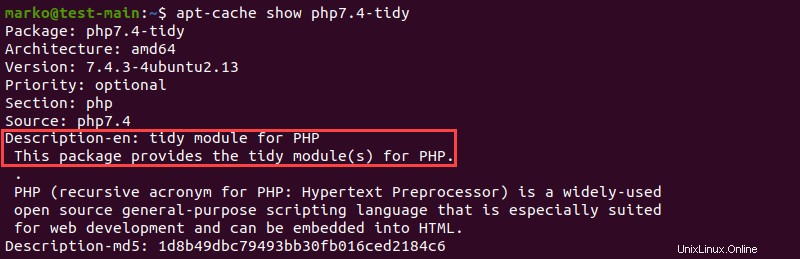
4. Para instalar el php7.4-tidy paquete después de ver su descripción, use el siguiente comando:
sudo apt install php7.4-tidy5. Cuando termines, presiona q para salir.
Paso 4:reiniciar Apache
Para que los cambios surtan efecto, reinicie el servicio Apache escribiendo:
sudo systemctl restart apache2Si el comando se ejecuta correctamente, no devuelve ningún resultado.
Paso 5:Pruebe el procesamiento de PHP en el servidor web
Para probar la nueva instalación de LAMP, cree un script PHP básico y colóquelo en el directorio raíz web ubicado en /var/www/html/ , luego verifique si se puede acceder al script a través de un navegador de Internet. Los pasos a continuación explican el procedimiento para realizar esta prueba.
1. Cree un archivo en el directorio raíz web escribiendo el siguiente comando:
sudo nano /var/www/html/info.php2. Dentro del archivo, escriba el código PHP:
<?php
phpinfo ();
?>
3. Presione CTRL + X para guardar y cerrar el archivo. Presiona y y ENTRAR para confirmar.
4. Abra un navegador de Internet y escriba la siguiente dirección:
[server-ip-address]/info.phpAlternativamente, escriba:
localhost/info.phpLa salida debe mostrar los detalles de la pila LAMP, como se ve en la imagen a continuación:
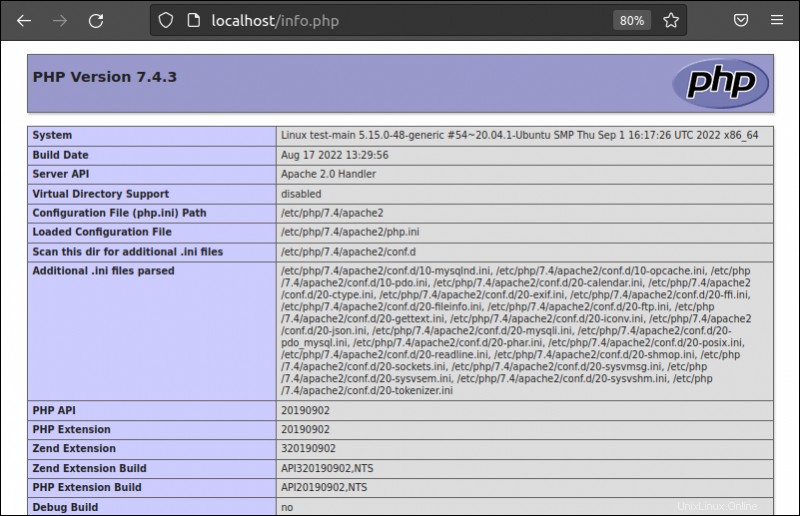
Nota :El alojamiento de una aplicación web en nuestra plataforma Bare Metal Cloud le permite eliminar la sobrecarga de virtualización y mejorar el rendimiento general de la aplicación.
Conclusión
Al seguir esta guía, instaló con éxito cada capa del software necesario para compilar la pila LAMP en Ubuntu . Con LAMP, tienes todo lo necesario para iniciar el desarrollo de aplicaciones web.